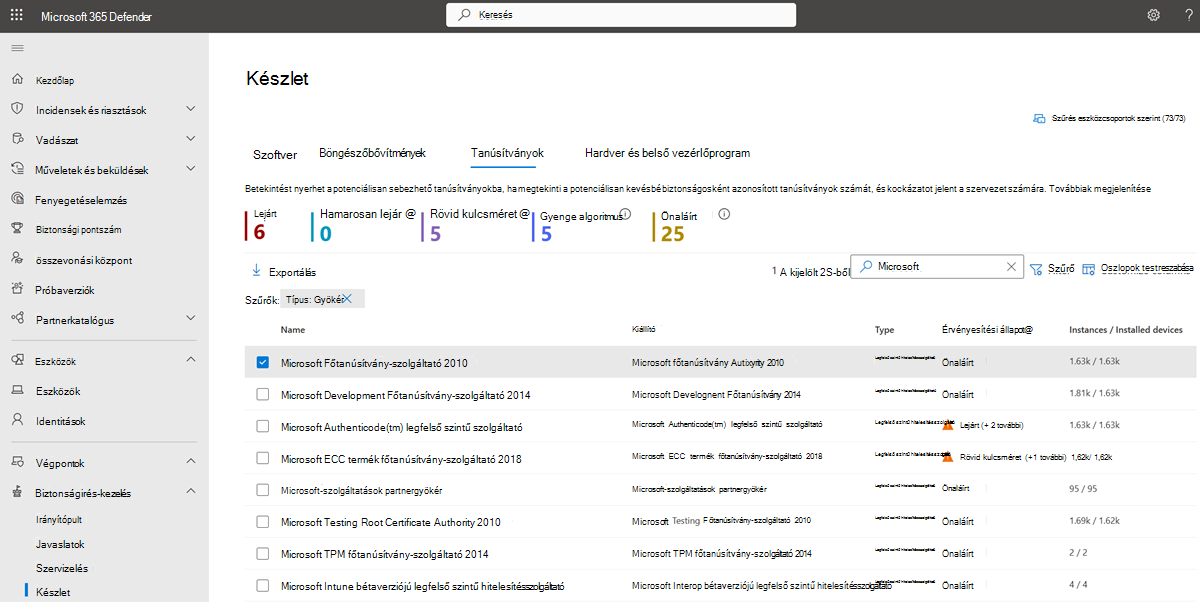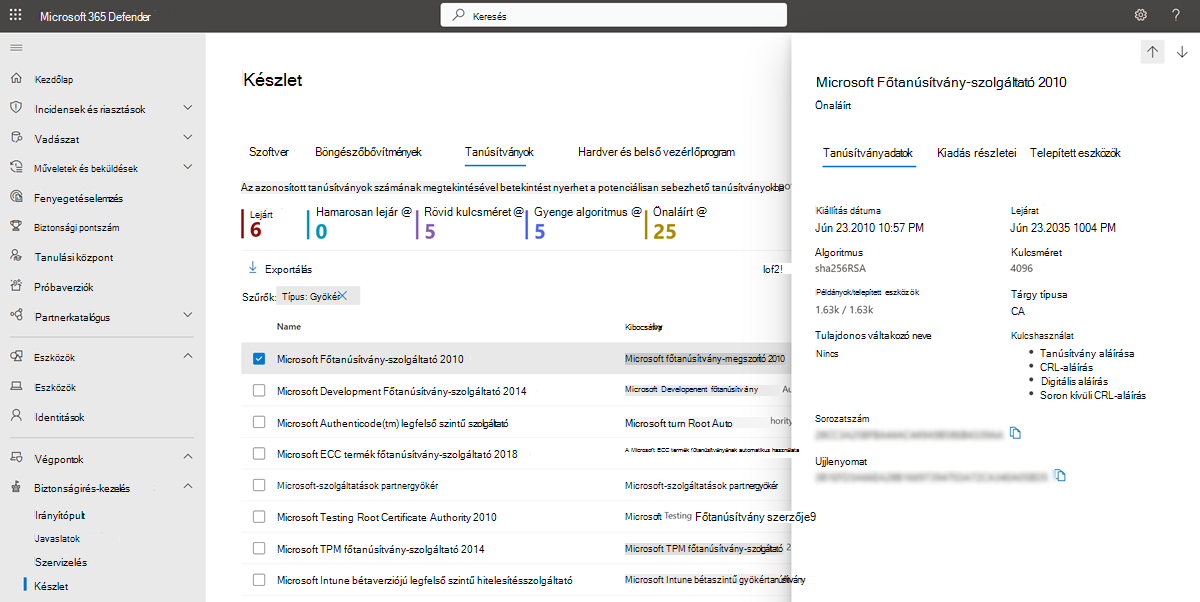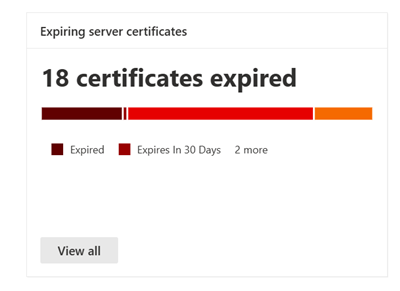Tanúsítványleltár
Érintett szolgáltatás:
- Microsoft Defender biztonságirés-kezelése
- Microsoft Defender XDR
- Microsoft Defender a 2. csomag kiszolgálóihoz
Megjegyzés:
A funkció használatához Microsoft Defender biztonságirés-kezelés Önálló verzióra, vagy ha már Végponthoz készült Microsoft Defender 2. csomag ügyfél, a Defender biztonságirés-kezelési bővítményre lesz szüksége.
A tanúsítványok többféleképpen is használhatók. Például:
- A TLS\SSL protokoll részeként.
- VPN-ügyfél hitelesítése, dokumentum-aláírás, e-mail-titkosítás és e-mail-aláírás.
- Adattitkosítás és -hitelesítés az információk biztonságos átvitelének biztosítása érdekében a hálózaton és az interneten keresztül.
A tanúsítvánnyal kapcsolatos problémák (például lejárat vagy helytelen konfiguráció) a következő eredményekhez vezethetnek:
- Biztonsági rés a szervezet számára.
- Szolgáltatáskimaradás.
- Negatív eredmények a napi üzleti műveletekre.
A Tanúsítványleltár segítségével egyetlen központi tanúsítványleltárlapon tekintheti meg a szervezeten belül telepített tanúsítványok listáját. Ez a funkció a következő feladatok elvégzésében nyújt segítséget:
- Azonosítsa a hamarosan lejáró tanúsítványokat, hogy frissíthesse őket, és megelőzhesse a szolgáltatáskimaradást
- A gyenge aláírási algoritmus (például SHA-1-RSA), a rövid kulcsméret (például 512 bites RSA) vagy a gyenge aláíráskivonat-algoritmus (például MD5) miatt fellépő lehetséges biztonsági rések észlelése
- A szabályozási irányelveknek és a szervezeti szabályzatnak való megfelelőség biztosítása
Tipp
Tudta, hogy ingyenesen kipróbálhatja az Microsoft Defender biztonságirés-kezelés összes funkcióját? Megtudhatja, hogyan regisztrálhat az ingyenes próbaverzióra.
Tanúsítványok megtekintése
- Lépjen a Biztonságirés-kezelési>szoftverleltárlapra a Microsoft Defender portálon.
- Válassza a Tanúsítványok lapot.
Megnyílik a Tanúsítványleltár oldal, amelyen a szervezeten belül telepített tanúsítványok listája látható, beleértve a lejárati dátumot, a kulcsméretet, a tanúsítvány kiállítóját és a példányok számát.
Megjegyzés:
Csak a Windows-eszközökön (a helyi gép tanúsítványtárolójában) található tanúsítványok jelennek meg a tanúsítványleltárlistában.
Betekintés a potenciálisan sebezhető tanúsítványokba
A lap tetején megtekintheti azoknak a tanúsítványoknak a számát, amelyeket potenciálisan kevésbé biztonságosként azonosítottak, és kockázatot jelent a szervezet számára. Ez a szám a következő problémákkal rendelkező tanúsítványokat tartalmazza:
- Lejárt.
- Legfeljebb 60 nap múlva lejár.
- Kulcsmérete kevesebb, mint 2048 bit, mivel kevésbé biztonságosnak számítanak.
- Gyenge aláírási algoritmussal rendelkezik, például SHA-1 és MD5.
- Sebezhetőnek minősülnek, mivel önaláírtak.
Szűrők használata a tanúsítványleltár oldalán
Szűrőkkel a következő alapján tekintheti meg a leltárt:
- Tanúsítvány állapota: megtekintheti a lejárt, hamarosan lejáró, jövőbeli dátummal kiállított vagy aktuális tanúsítványokat
- Önaláírt: önaláírt tanúsítványok megtekintése
- Kulcsméret: rövid vagy érvényes kulcsméretű tanúsítványok megtekintése
- Aláírás kivonata: gyenge aláíráskivonattal vagy érvényes aláíráskivonattal rendelkező tanúsítványok megtekintése
- Kulcshasználat: kulcshasználati értékekkel rendelkező tanúsítványok megtekintése, például digitális aláírás, letagadás és tanúsítványaláírás
További információ a felderített tanúsítványról
Amikor kiválasztja a vizsgálni kívánt tanúsítványt, megnyílik egy úszó panel a tanúsítvány részleteinek oldalával:
A Kiadás részletei lapon megtekintheti, hogy kinek és ki állította ki a tanúsítványt.
Tanúsítványok az eszközökön
Azoknak az eszközöknek a listájának megtekintéséhez, amelyen a tanúsítvány telepítve van, válassza a Telepített eszközök lapot a tanúsítvány úszó paneljén. Innen kereshet egy adott eszközt, amelyen a tanúsítvány telepítve van, és exportálhatja az eszközök listáját egy CSV-fájlba.
Az eszközön telepített tanúsítványok listáját is megtekintheti:
Válassza ki az eszközt az úszó panel Telepített eszközök lapján, vagy válassza ki az eszközt közvetlenül az Eszközleltár lapon.
Válassza a Tanúsítványleltár lapot az eszközön telepített tanúsítványok listájának megtekintéséhez.
Válasszon ki egy tanúsítványt az úszó panel megnyitásához további információkkal.
Biztonságirés-kezelési irányítópult widgetje
Tekintse meg, hogy hány tanúsítvány járt le vagy jár le a következő 30, 60 vagy 90 napon belül a biztonságirés-kezelési irányítópulton elérhető Lejárati tanúsítványok vezérlőtől.
Válassza az Összes megtekintése lehetőséget a tanúsítványleltár oldalának megjelenítéséhez.
Speciális veszélyforrás-keresés használata
A speciális veszélyforrás-keresési lekérdezésekkel áttekintheti a szervezet tanúsítványait. A DeviceTvmCertificateInfo táblával például lekérdezheti az összes lejárt tanúsítványt.